JMETER-01
jmter安装
1、Linxu安装:
步骤:下载JMeter包-->解压包-->赋权限-->配置环境变量-->测试服务
1、下载:wget http://mirrors.hust.edu.cn/apache//jmeter/binaries/apache-jmeter-3.1.tgz
2、tar -zxvf apache-jmeter-3.1.tgz
3、chmod -R 751 jmeter
4、设置环境变量
vim /etc/profile
添加配置:
export JMETER_HOME=/usr/local/jmeter
export PATH=$JMETER_HOME/bin:$PATH:$HOME/bin
source /etc/profile
5、测试服务
jmeter -v
2、非GUI运行
示例:jmeter -n -t xxx.jmx -l xxlog.jtl
-h 帮助 -> 打印出有用的信息并退出
-n 非 GUI 模式 -> 在非 GUI 模式下运行 JMeter
-t 测试文件 -> 要运行的 JMeter 测试脚本文件
-l 日志文件 -> 记录结果的文件
-r 远程执行 -> 启动远程服务
-H 代理主机 -> 设置 JMeter 使用的代理主机
-P 代理端口 -> 设置 JMeter 使用的代理主机的端口号
3、windows安装
部署:官网下载JMeter.zip包-->解压包-->点击jmeter.bat运行
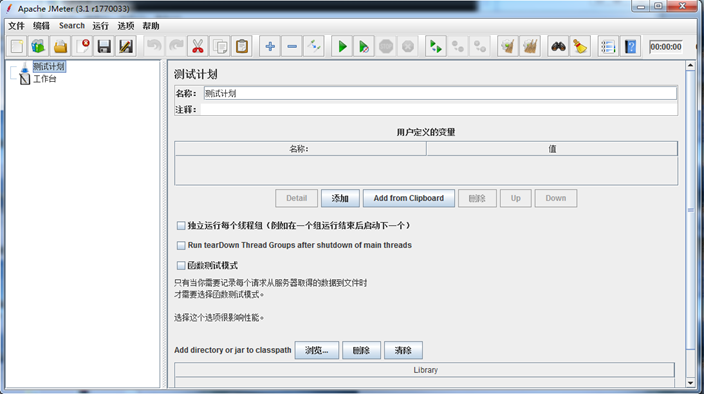
JMETER目录结构
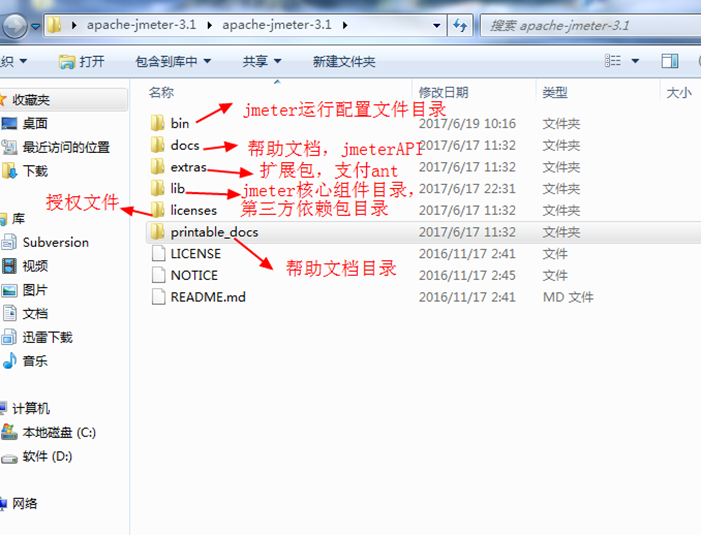
1、JMETER目录结构-bin目录
bin :放置各项配置文件,启动文件,示例脚本
ApacheJMeter.jar -->JMeter启动jar包
jmeter.bat -->windows下启动文件(GUI模式)
jmeter.sh--> linux下启动文件
jmeter.properties-->JMeter核心配置文件
jmeter.log-->JMeter 日志打印文件(默认此文件)
examples-->csv示例脚本模板
templates-->sampler脚本模板
常用配置介绍:
设置内存大小-->修改文件jmeter.bat
set HEAP=-Xms1024m(初始化堆内存大小) -Xmx2048m(最大堆内存大小)

jmeter.properties配置
设置jmete日志打印级别:
log_level.jmeter=DEBUG

设置编码格式:
sampleresult.default.encoding=utf-8

响应数据保存jmeter.properties配置
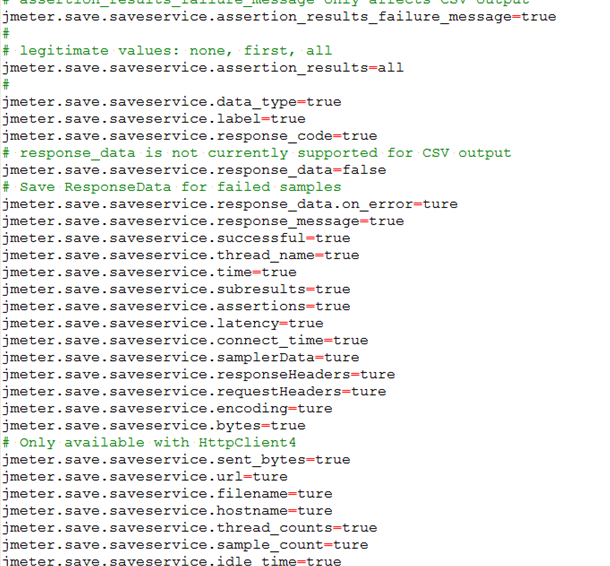
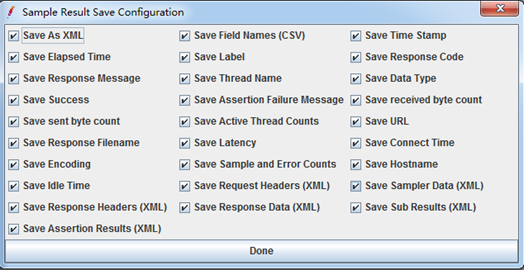
lib:JMeter组件包放置目录
lib/ext-->JMeter组件包放置目录
注:JMeter核心组件和我们扩展的组件包都在这个目录下
lib/Junit-->Junit 单元测试类放置目录
lib/* -->放置Jmeter依赖基础包
2、JMETER目录结构-其他目录
docs:JMeter API离线帮助文档
Extras:JMeter辅助功能包目录,现在有辅助包Ant。
printable_docs:JMeter离线帮助文档,学习JMeter向导


